
VRMアバターを身に着けてclusterに参加しよう【cluster初心者入門】
みなさん初めまして。cluster非公式案内人のミッコちゃんです。
今回は「オリジナルアバターでclusterに入りたい!」という方への記事です。
基本的な流れは「①VRMファイルを用意する」→「②WEBからアップロードする」の2STEPだけです。初心者向けに1個ずつ丁寧に解説していきたいと思います。
もし不明点があれば公式ヘルプを参照してください
https://clusterhelp.zendesk.com/hc/ja/sections/360000854552
前提
clusterに入室できる(対応PC・スマホがある、アカウントを登録している)
cluster公式サイトはコチラ

STEP1、モデルを入手しよう
まずは、あなたのアバターを選ぶことにしましょう。
clusterに対応しているアバターはVRM形式と呼ばれます。
入手する際は拡張子「.vrm」かどうか気をつけましょう。
主に以下のサイトから探すことができます。
◆ BOOTH(有料/無料あり)
* とにかく種類が多い。
* いきなり有料アバターを購入する場合は注意
* VRChat想定アバターのため「.fbx」形式が多い。clusterアバターは「.vrm」形式にする必要があるが、FBXからVRMの変換も可能。
(参考:https://creator.cluster.mu/2021/12/28/avatar-vrm-how-to/)
[宣伝]ミッコちゃんのBOOTHではclusterで使える可愛いアバターを販売しています → https://mikkohietala.booth.pm/
◆ ニコニ立体(無料)
* 全て無料なので安心
* 二次創作作品も多いので利用規約に注意
* 「VRM形式」「DLファイルあり」で絞り込み検索することが可能(MMD等は使えない)
◆ VRoidHub(無料)
* 右側の 「このモデルを利用する」ボタンからダウンロード可能
* ダウンロードできる物は全てVRM形式なので導入が容易
* DL可能アバターの絞り込み検索ができない

STEP2、アバターをアップロードしよう
お好みのアバターは見つかりましたか?
次はアップロードしてみましょう
clusterホームページ右上のアイコンをクリックしてメニューを開き「アカウント設定」→「アバター」を選択します。
URLはコチラ→ https://cluster.mu/account/avatar
「アバターをアップロード」→「ファイル選択」→「アップロード」と進めましょう。
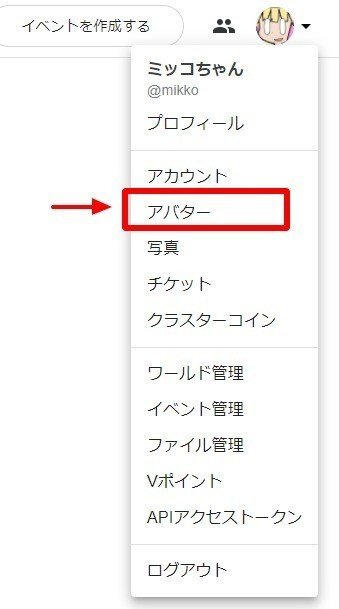


できました。簡単ですね。
アバターの容量制限
(2022/1/8・追記)
clusterには2021年までアップロードできるアバターに容量の制限がありました。
しかし、2022年のアップデートで制限を気にせずアップロードできるようになりました。
これまで自分のアバターを持ち込めなかった方も、この機会にclusterへ遊びに行きましょう。
もしアバターの容量制限に引っかかった場合は下記のヘルプをご確認ください。
(※公式ヘルプより)
clusterでは基本的には制限を気にすることなくアバターのアップロードを行うことができます。
※常識的な利用範囲を促す内部制限はあります。
アップロードに必須のボーンや使用できるシェーダーなどは下記を参照してください。
カスタムアバターの制限 ー ヘルプセンター | cluster(クラスター)

さいごに
以上、入手方法からアップロード方法まででした。
セミナーや発表会、会議などでclusterを使うけどせっかくならデフォルトじゃない姿になりたい。
そんな方はこちらの記事を参考にしていただけたらなと思います。
それではみなさん良きバーチャルライフを!
2020/3/3 Mikko Hietalahti リアル勉強会の相次ぐ中止を受けて記事編集・追記。
追記:公式の紹介記事も出ました
(2020/9/7・追記)
cluster公式ブログでも同じような形で記事ができました。
そちらも参照してみてください。
追記:REALITYアバターを使おう
(2020/6/15・追記)
REALITYという別のアプリと連携することで簡単にオリジナルアバターを導入できるようになりました。
https://help.cluster.mu/hc/ja/articles/360044037491-REALITY-連携について
アバターのダウンロードはできませんが、こちらも参考にしてみてください。
この記事が気に入ったらサポートをしてみませんか?
